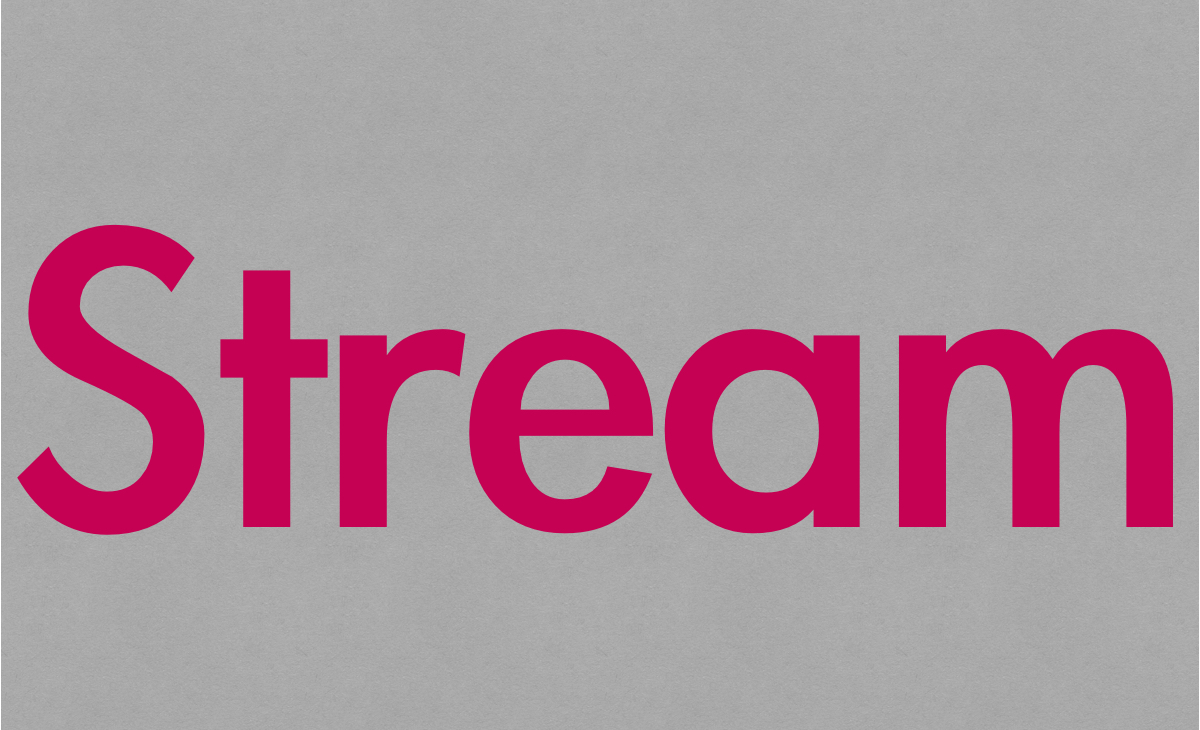目次
Streamのデータは、保管されます。
今回の要件は、Streamにデータを共有して運用しています。(社内、社外含む)
共有元ユーザーの退職により、アカウントが停止された場合のデータについて誰が確認出来て、どのようにデータにアクセスすることが出来るのか?
Streamのデータは、保管されます
ライセンスを剥奪されたアカウントがアップロードしたデータもクラウド上に保管されます。
削除されたデータは、30日後に完全に削除されます。この30日の閾値は変更出来ません。
1.Streamの管理者権限を付与する必要があります。
- Microsoft365へブラウザよりサインして「Stream」アプリを選択
- 画面右上の歯車アイコンをクリックし、[管理者の設定] をクリック
- 左メニューの “Stream の管理” セクションの [管理者] をクリック
- 現在の管理者を確認し、追加したいユーザーがいる場合には “管理者を追加します。” 欄に管理者として追加したいユーザーまたはグループの名前を入力し、検
- “現在の管理者…” に追加されたことを確認し、画面下部の [保存] をクリック
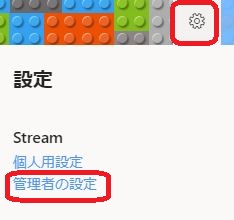
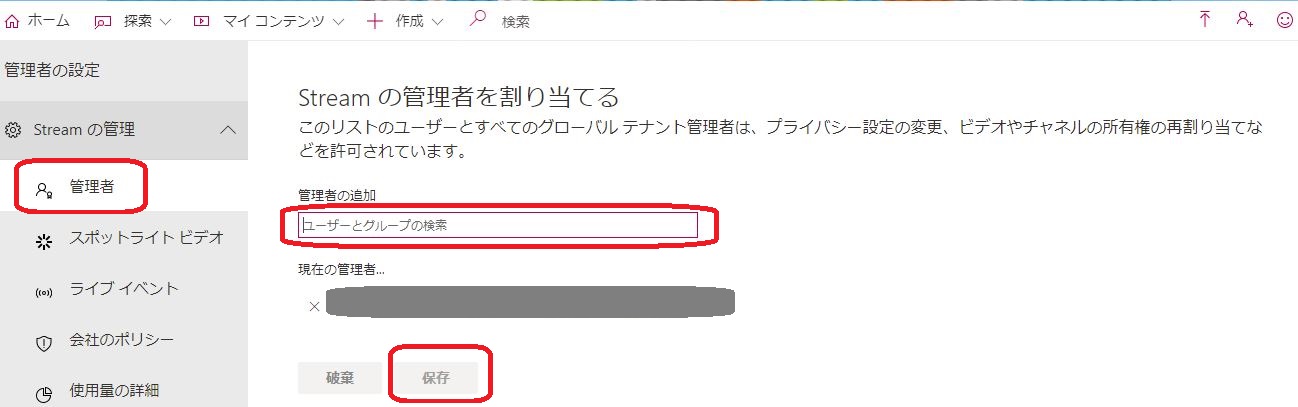
2.管理者モードで動画を編集 / 削除
- 管理者ユーザーにて削除したい動画へアクセス
- 動画の下部にあるメニュー項目内の […] をクリック
- [管理者モードで編集します] をクリック
- 画面上部に “管理者モードになっています。これらのアクションにより管理者モードを終了します。” と赤帯のメッセージが表示されます。
- 画面右上の [動画の削除] をクリック
- メッセージが表示されたら [はい] をクリック
※備考
管理者モードの切替えスライドについて、管理者権限を付与すると即時反映されるのですが、私の場合表示されませんでした。そこで「F5」(リロード)を実施して表示されました。
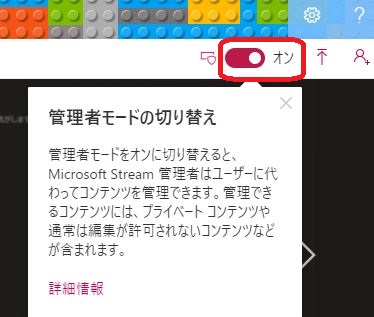
Share a video or audio file across Microsoft 365 - Microsoft Support
データ領域の使用について(補足)
OneDriveのデータは、OneDriveストレージ領域を消費
OneDriveは、契約ライセンスによって容量が違う(1TB~実質無制限にすることも可能)
実質使用量が90%になった際に申告すると上限を上げることが可能(office365 E3ライセンス)
SharePointは、SharePointサイト、Teamsの添付データ保存領域として消費
SharePoint領域は、テナントユーザー(ライセンス付与)X 0.5GB + 500GB = 保存領域
Streamは、Stream動画の保存領域として消費
Stream領域は、テナントユーザー(ライセンス付与)X 0.5GB + 500GB = 保存領域

Microsoft Clipchampのビデオ プレーヤー、カメラ、ホームページの概要 - Microsoft Clipchamp | Microsoft Learn
ひとり情シスより
Microsoft365のストレージ領域が分かりづらくなりつつあります。アプリが乱立してどこが基盤のストレージ領域なのか、管理者の頭を整理して置かなければいけません。ここら辺のストレージをまとめると運用が楽になる気がします。